CAD捕捉象限点绘图的方法
返回CAD捕捉象限点绘图的方法
CAD是一款常用的绘图软件,掌握CAD的操作技巧可以帮助我们有效提高绘图效率。今天小编要给大家分享的是CAD通过捕捉象限点进行绘图的方法,感兴趣的小伙伴一起来看看具体的操作步骤吧。
1.首先,打开40001百老汇CAD软件,点击命令行下方工具栏的【对象捕捉】图标,如图所示。
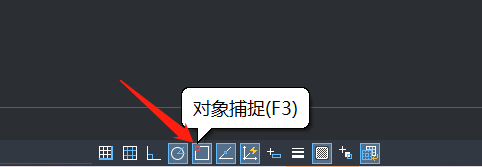
2.鼠标右键点击对象捕捉设置,如图所示。
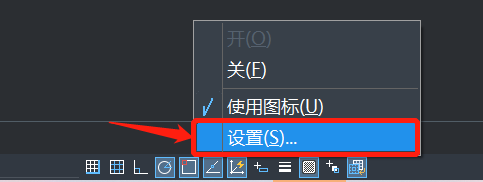
3.在弹出的【草图设置】对话框中,点击【对象捕捉】按钮,在【象限点】前面的方框上勾选添加,然后点击【确定】按钮,如图所示。
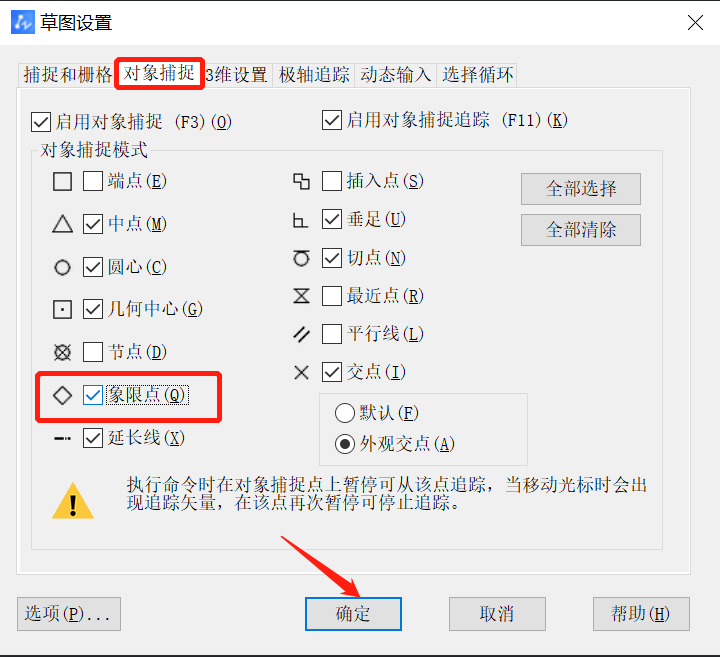
4.然后使用直线工具绘制时就可以捕捉圆的四个象限点,我们可以看到 0,90,180,270度的位置都是象限点,如图所示。
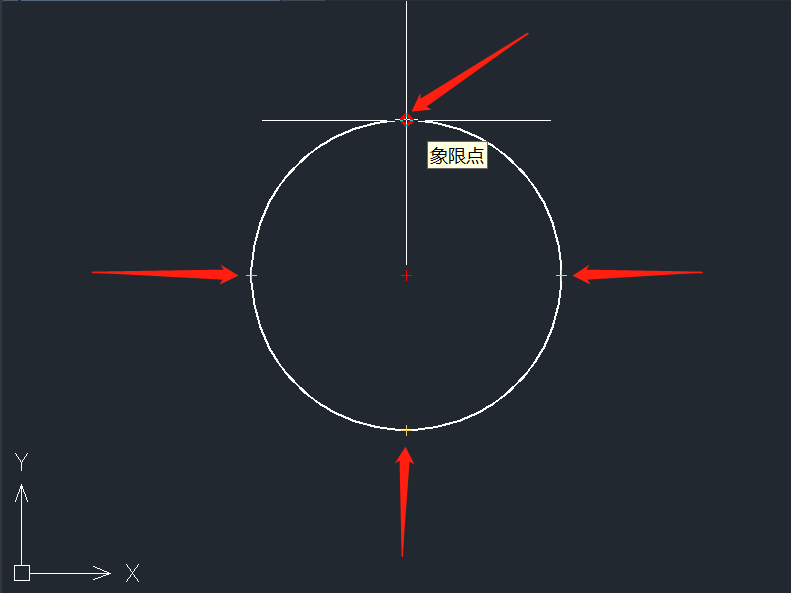
5.在椭圆也是可以捕捉到象限点的,如图所示。
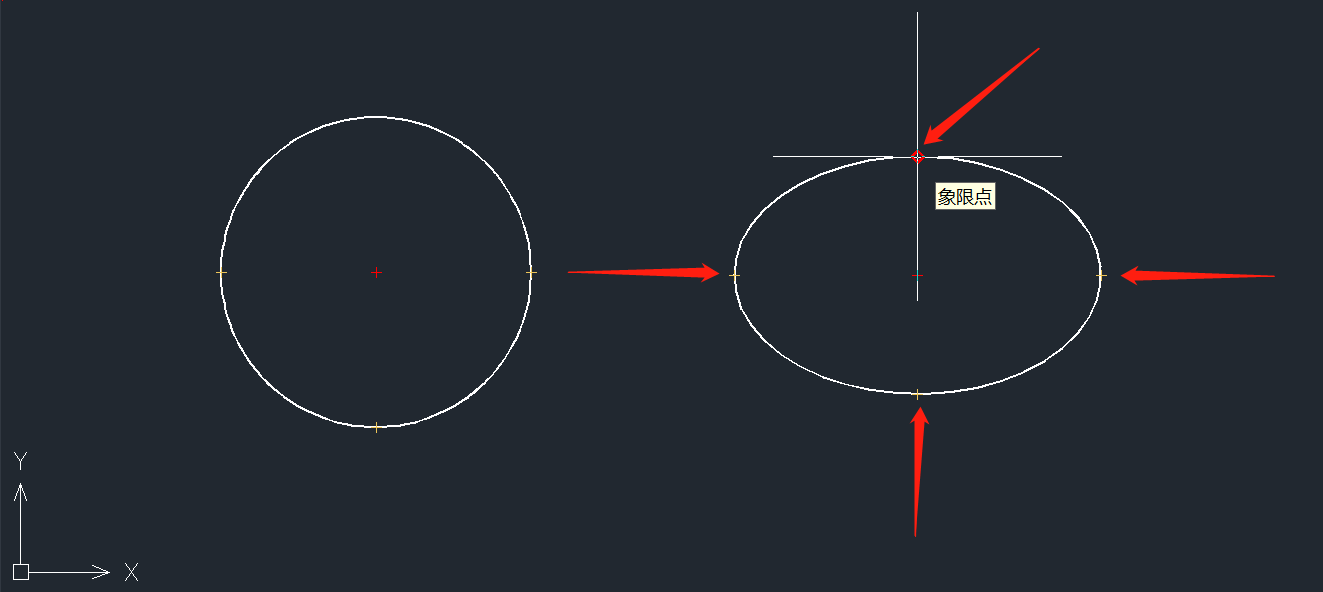
以上就是关于CAD如何捕捉象限点绘图的全部内容分享,是不是非常简单呢?有需要的小伙伴可以把这个方法收藏起来使用,希望能够帮到大家。更多CAD资讯敬请关注40001百老汇CAD官网,小编将持续更新推送,丰富教程内容不要错过哦。
推荐阅读:CAD中怎样设置两个水平视口?
推荐阅读:CAD



























